スマホをつかっている以上、電池の持ちが長い方がいいでしょう。
しかしスマホというのは、電池の持ちは次第に悪くなっていきます。
どうして電池の持ちがわるくなるのか考えてみましょう。

電池の持ちがわるくなる理由には、大きくわけて4つほど原因があります。
- 設定がおかしい
- アプリがバックグラウンドで動いている
- 一時的な不具合が起きている
- 電池バッテリーの劣化
それぞれの対処法をみていきましょう。
では、よろしくお願いします。
設定をみなおそう!
画面の明るさをおさえる
液晶の表示というのは、電池の消費量がおおきいのです。
そのため、画面の明るさを抑えることで、電池の持ちが格段によくなるケースがあります。
設定をみていきましょう。
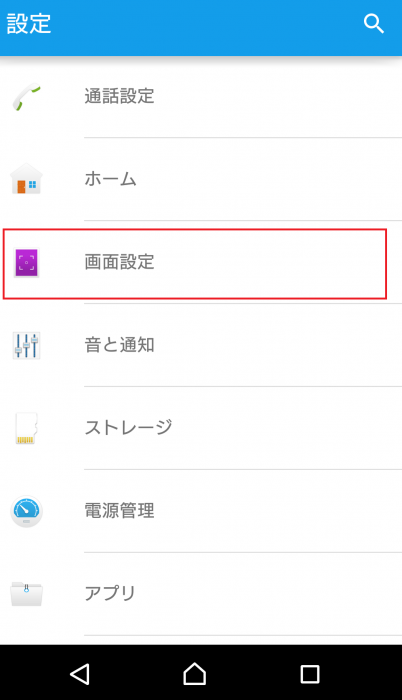
「設定」アプリより「画面設定」をタップする
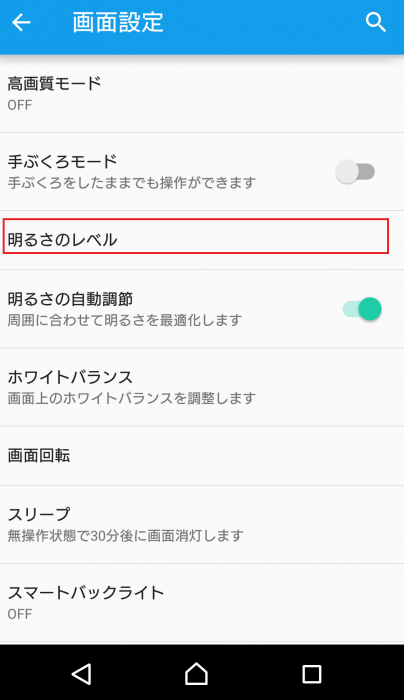
「明るさレベル」の項目をタップする
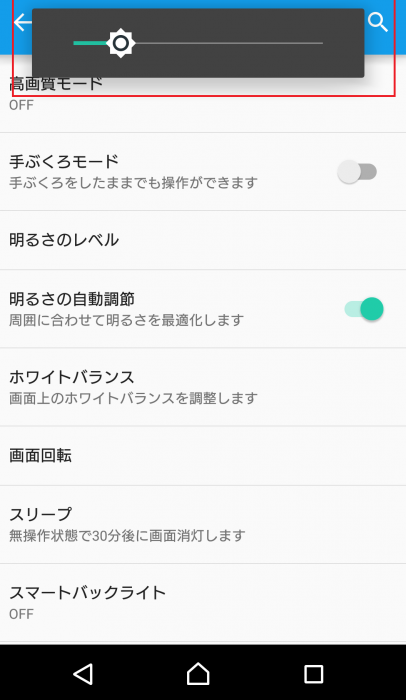
表示されたバーを「半分より左側」にすることが目安となります。
スリープまでの時間をみじかくする
スリープになる時間をみじかくすることで、普段よりも画面表示される時間をへらします。
先ほどと同じですが、液晶表示時間を抑えることが大切です。
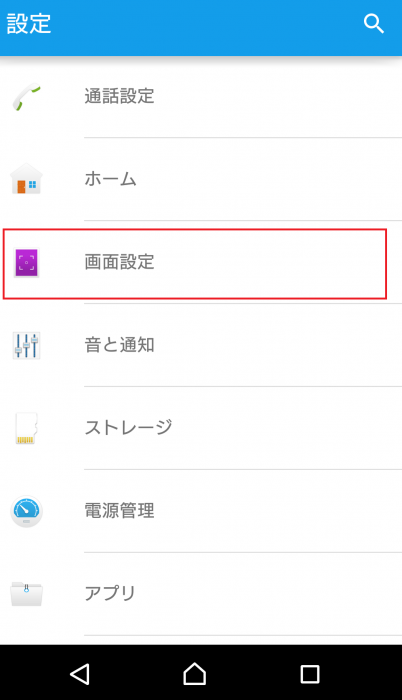
「設定」アプリより「画面設定」をタップする
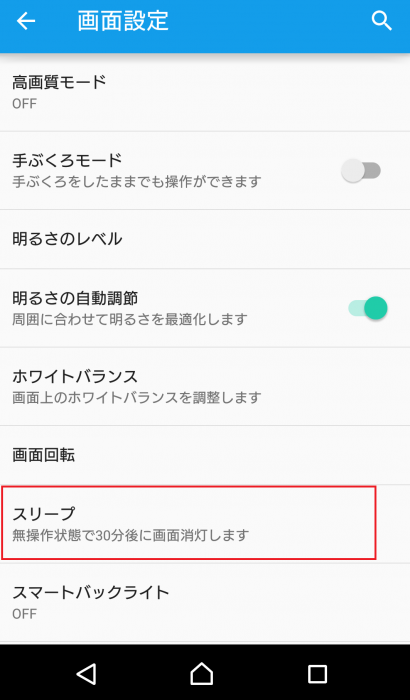
「スリープ」に項目をタップする。
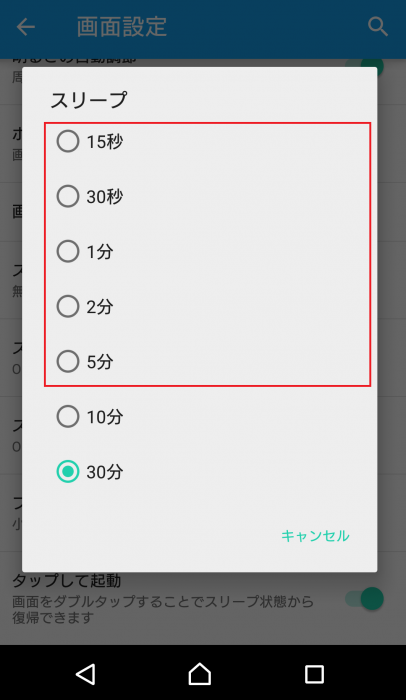
「15秒~5分」で設定しましょう。
高画質モードをオフにする
こちらは、機種によってかわってくる設定です。
Xperiaには、高画質モードというものがあります。
この機能をオフにすることで、電池もちがよくなることがあります。
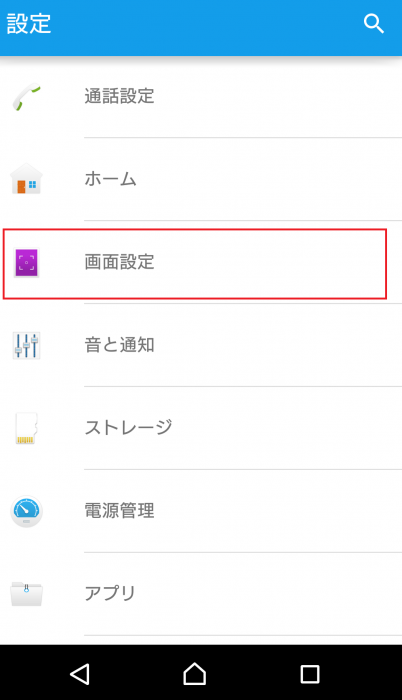
「設定」アプリより「画面設定」をタップする
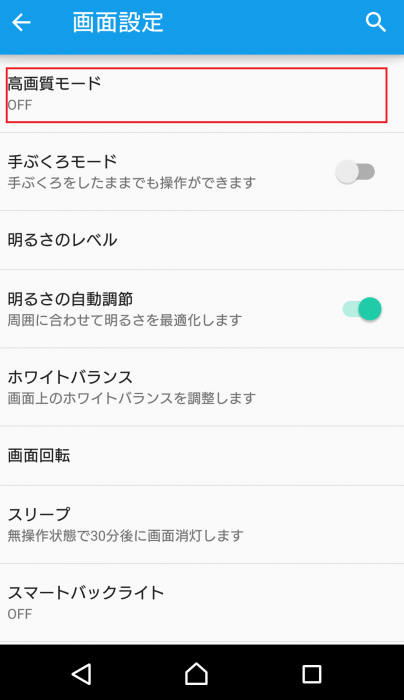
「高画質モード」をタップする。
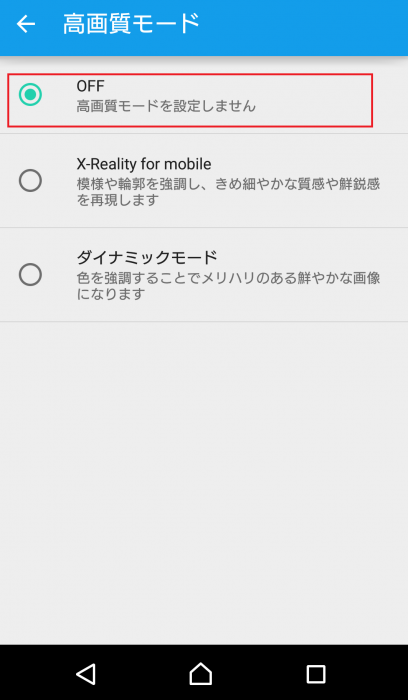
「OFF」に設定しましょう
省エネモードにする
多くのスマホで搭載されている機能です。
省エネにすることで、自動的に画面の明るさが暗くなったりするでしょう。
では、設定変更方法をみていきましょう。
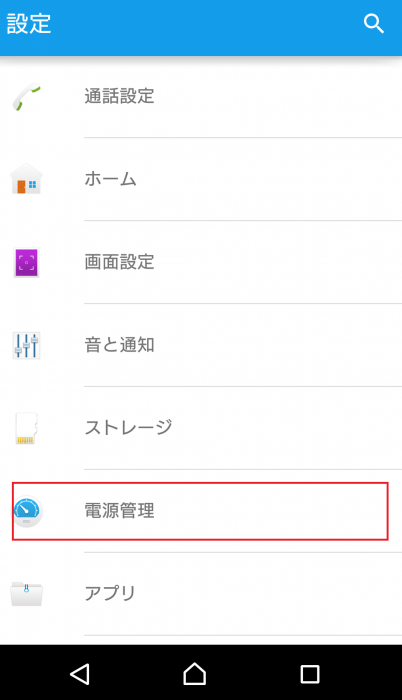
「設定」アプリより「電源管理」をタップする。
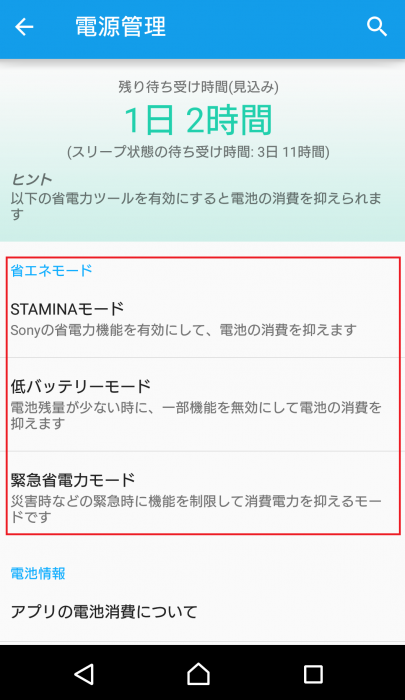
「省エネモード」を設定しましょう
Wi-Fiの設定をオフにする
wi-fiをつかわないときには、Wi-Fiの機能をオフしましょう。
Wi-Fiを常にオンしていると、無駄な電力の消費につながります。
設定を見直してみましょう。
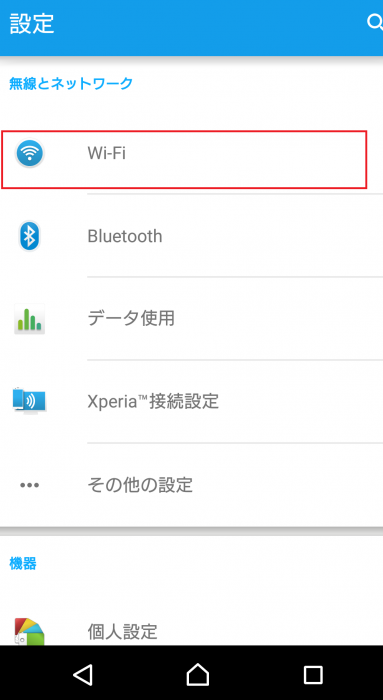
「設定」のアプリから「Wi-Fi」をタップする。

設定を「オフ」にする。
wi-fiの詳細設定をみなおそう
wi-fi機能をわざわざオン・オフを繰り返すのはめんどくさい。
そんなあなたにとっておきの設定があります。
まずは、設定方法を見ていきましょう。
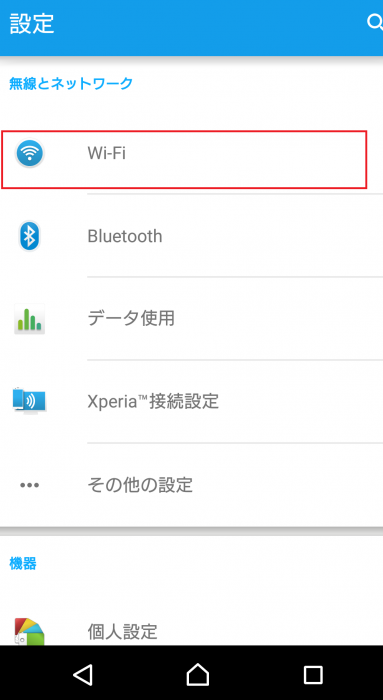
「設定」のアプリから「Wi-Fi」をタップする。
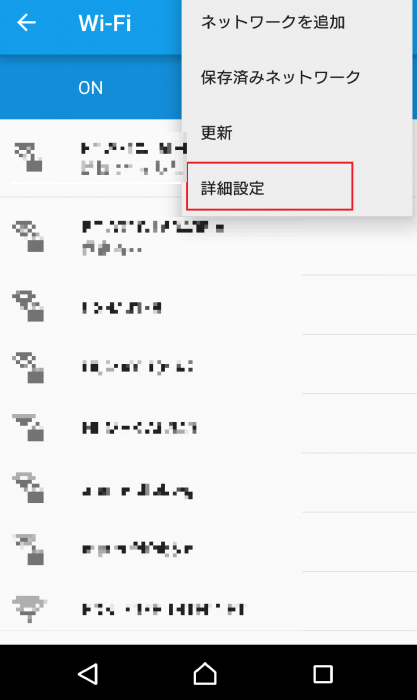
右上の「メニュー」をタップし、「詳細設定」をタップする
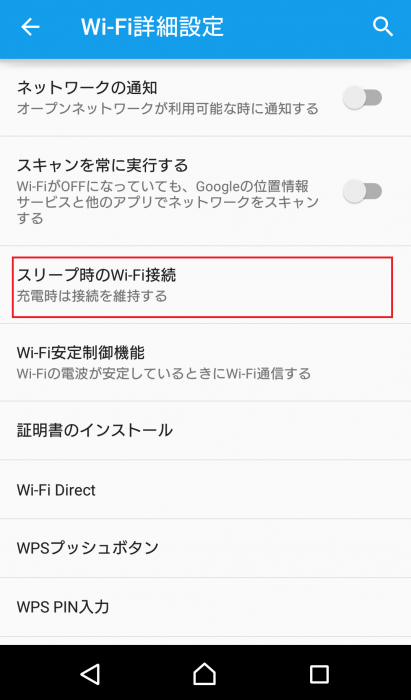
「スリープ時のWi-Fi接続」をタップする。
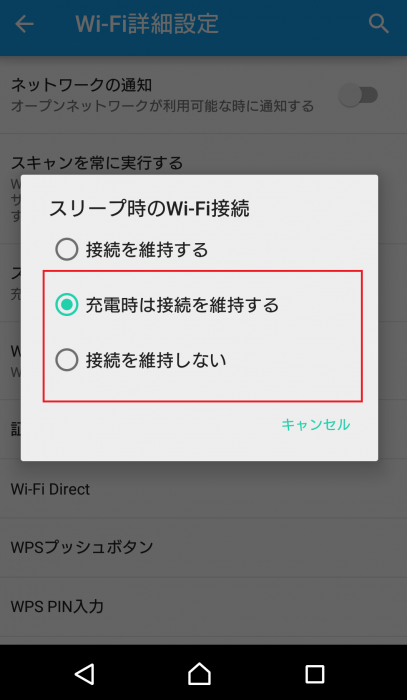
「充電時は接続を維持する」もしくは「接続を維持しない」をタップする。
スリープ時の接続を維持するにしてしまうと、スリーブ状態(スマホをさわっていない状態)でも、Wi-Fiの電波をさがしてしまうのです。
そのため、勝手に電池がへっていくのです。
たいへんおすすめの設定です!
テザリングをオフにする
スマホには、テザリングという機能があります。
もちろんテザリング機能がない機種も存在します。
このテザリングをつかわないときは、オフにしておくとよいです。
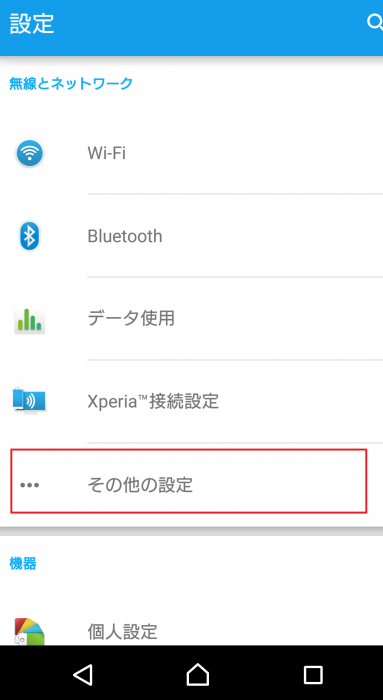
「設定」アプリより、「その他の設定」をタップする。
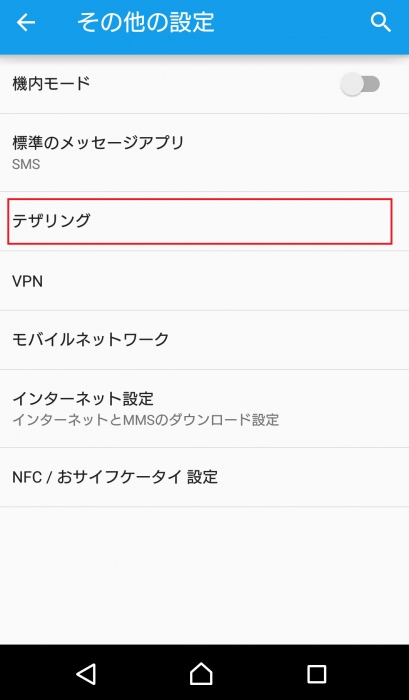
「テザリング」の項目をタップする。
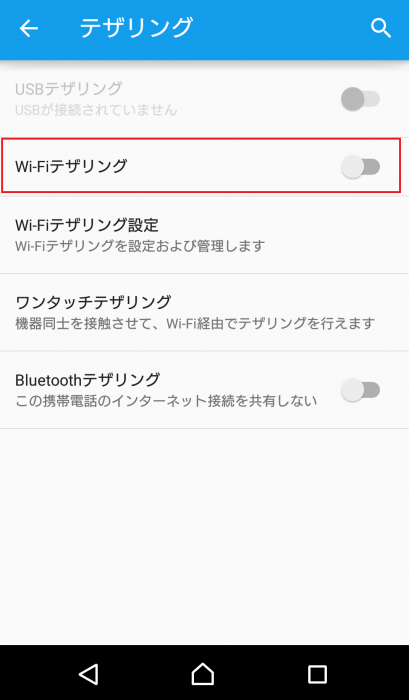
Wi-Fiテザリングの項目「オフ」してみよう。
Blue tooth機能をオフにする
Blue toothの機能をオンにしていると、電池消費がはげしくなることがあります。
Blue toothをオフにしてみましょう。
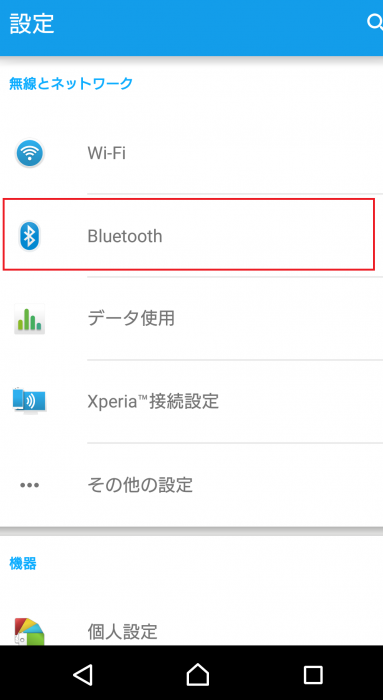
「設定」のアプリより「Blue tooth」をタップ
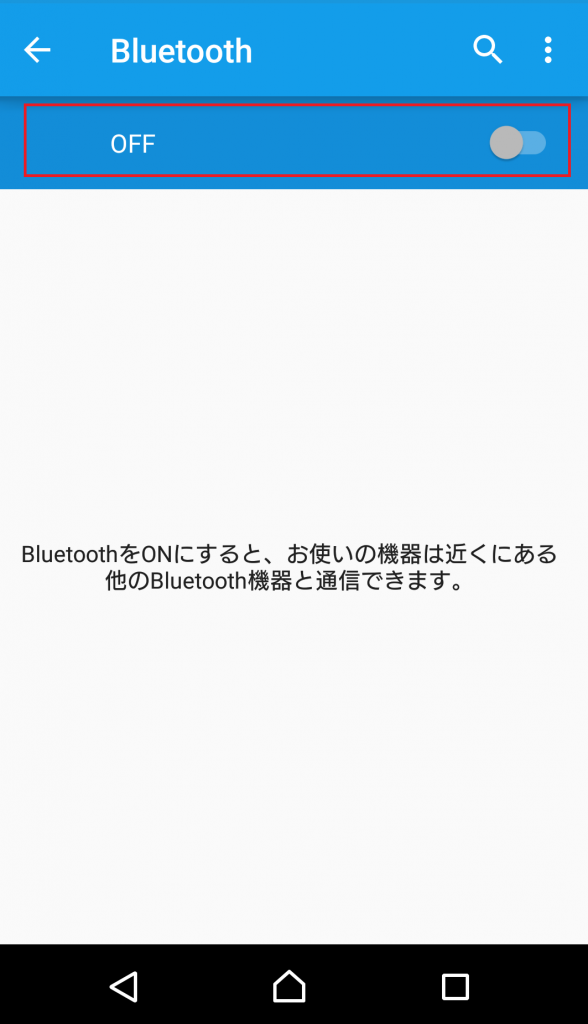
上の図のように機能を「オフ」にする。
GPSをオフにする
GPS(位置情報)をオフにすることが大変おすすめです。
位置情報をずっとオンにしていると、スリーブ状態でも勝手にGPSが機能してしまう可能性があります。
このGPS機能をオフにしてみましょう。

「設定」アプリより「位置情報」をタップする。
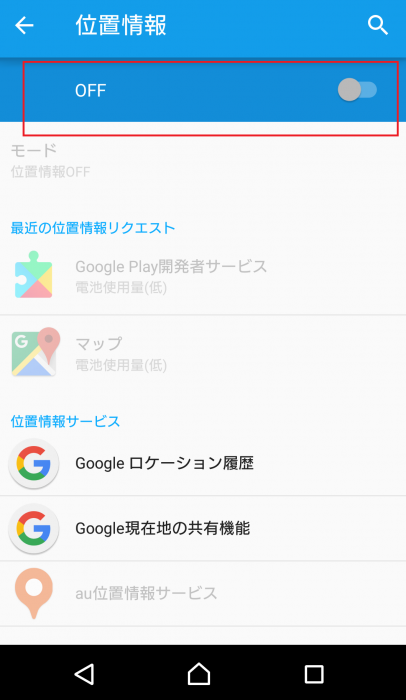
「OFF」に設定する。
データローミング機能をオフにする
そもそもデータローミング機能とは何か?
「電波(docomo、au、ソフトバ ンクなどの各キャリア)が届かない場所へ行った際に、各キャリアが提携している現地の携帯会社の電波受信を可能にして通信できるようにする機能」
主に海外でスマホを使うための機能と考えられます。
日本国内にいる限りは「オフ」にしていても差し支えないです。
では、設定を確認していきましょう。
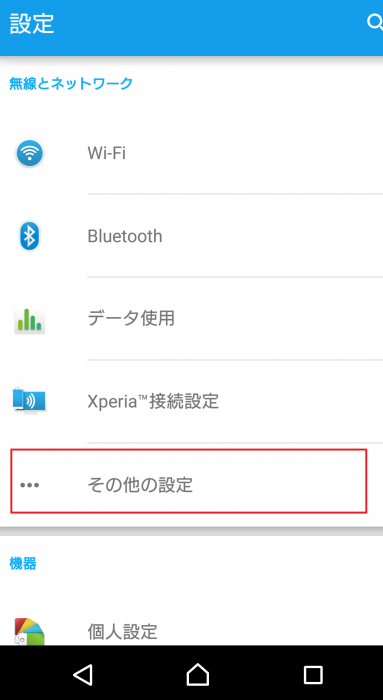
「設定」アプリより「その他の設定」をタップする。

「モバイルネットワーク」の項目をタップする。
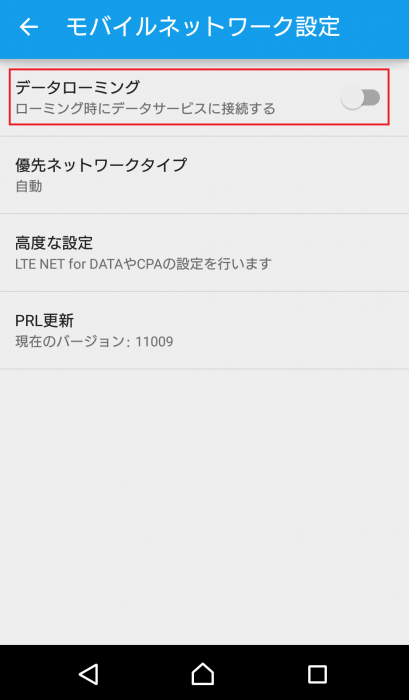
「データローミング」の項目を「オフ」にしよう。
自動同期をオフにしよう
自動同期機能をオフにしていることもたいへん効果的です。
自動同期機能をオンにしていると、スマホを使っていない状態でも電池の消費がはやくなります。
しかし、自動同期をオフにすることで、正常に機能しないアプリもあるでしょう。
注意点となります。
普段利用していないアプリを自動同期オフにすることをおすすめです。
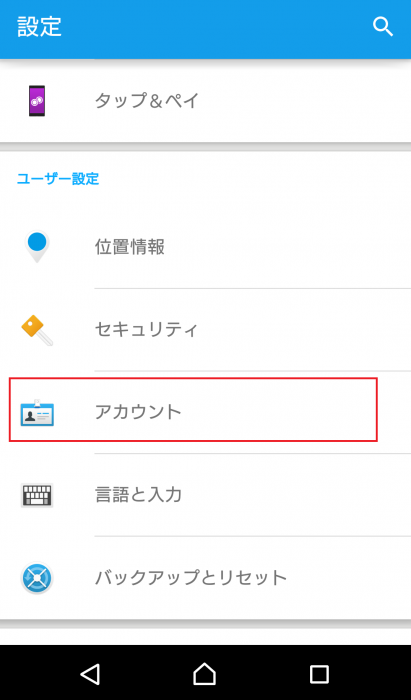
「設定」アプリより、「アカウント」の項目をタップする
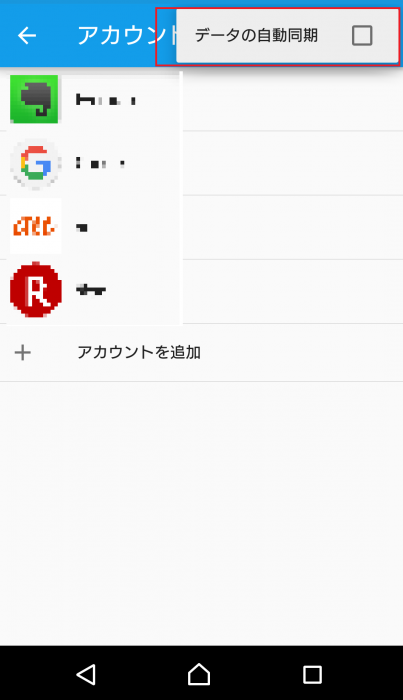
「データの自動同期」のチェック項目をはずしましょう。
アプリが原因時の対処法
次に、アプリが不具合の原因となっている場合の対処法をみていきましょう。
消費電力を確認しよう
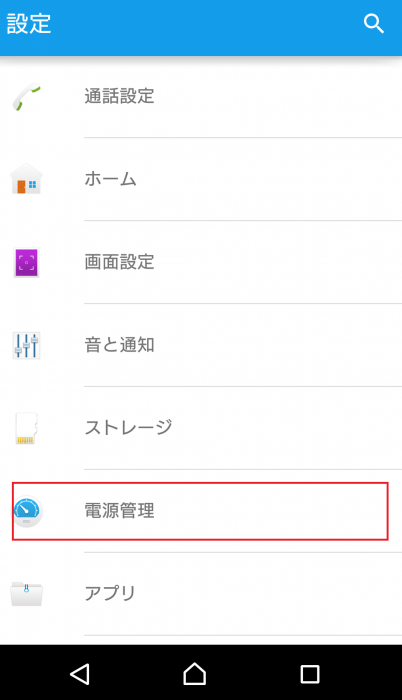
「設定」アプリより「電源管理」をタップする。
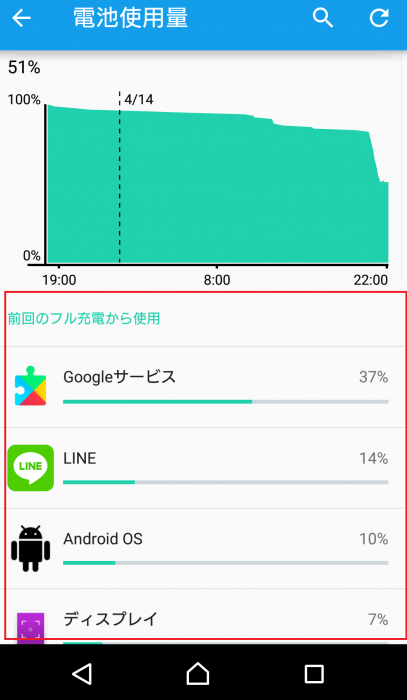
アプリ毎の消費電力が確認することができます。
ここからどのアプリが原因となっているのか特定してみましょう。
アプリのキャッシュ削除をしてみよう
そもそも「キャッシュ」とはなにか?
「キャッシュ」というのは、一時利用のデータを意味します。次回再利用が必要となったとき、迅速にアプリやデータを呼び出すことが可能になります。
つまり次回利用時、すぐにアプリを立ち上げることができる機能です。
さきほど、特定したアプリのキャッシュを削除することも効果的となります。

「設定」のアプリより「アプリ」をタップする。
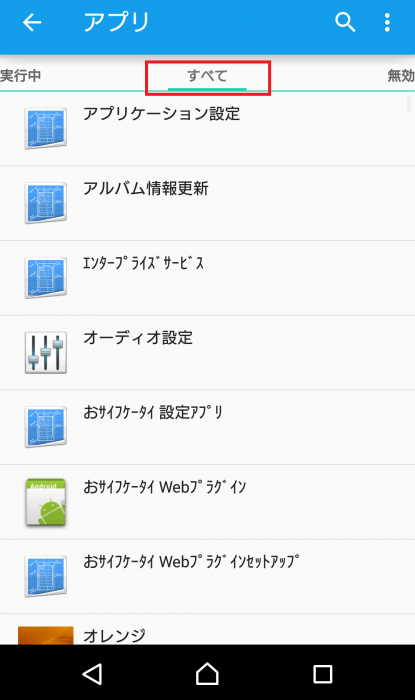
「すべて」の項目になっていると確認する。
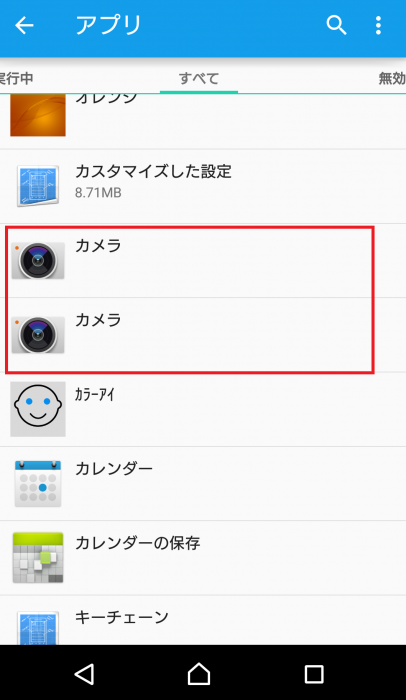
「特定のアプリ」をタップする。
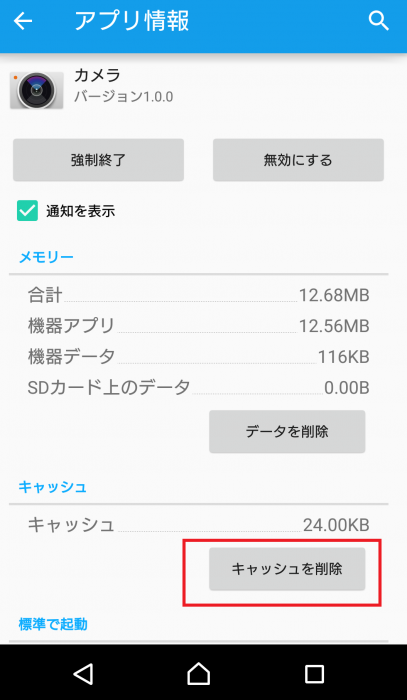
「キャッシュを削除」をタップする。
アプリをアンインストールしてみよう
電池のもちがわるい不具合には、普段から利用していないアプリをアンインストールしてみることも有効な対処法です。

「設定」のアプリより「アプリ」をタップする。
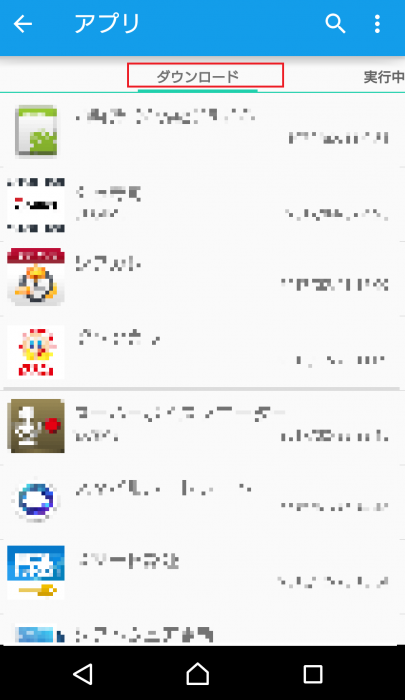
「ダウンロード」の項目になっていると確認する。
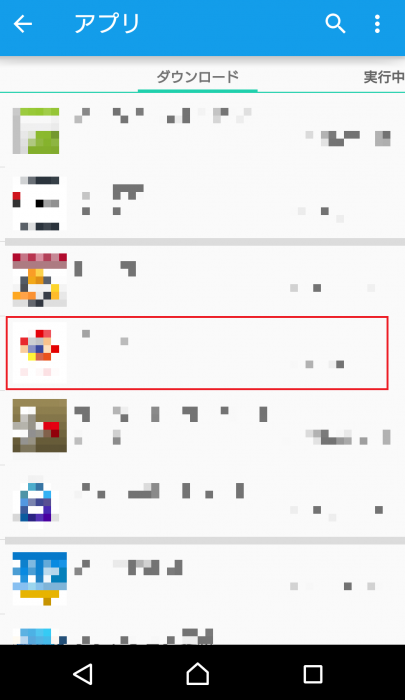
もしくは不必要なアプリをタップする。
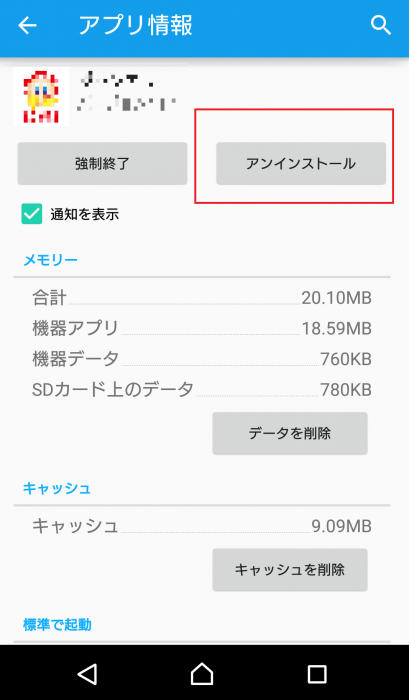
「アンインストール」をタップする。
一時的な不具合時の対処法
電池パックの取り外してみよう(強制再起動・強制終了)
電池パックの取り外しは、一時的な不具合にとても有効な手段となります。
しかし、近年のスマホは電池パックが取り外せない機種が多数あります。
その時は、強制終了という方法をおこないます。
強制的に電源を落とし、スマホをリフレッシュさせる効果があります。
電池脱着の代わりと認識していただいてかまいません。
充電器にさした状態で強制終了をおこなうとよりよいでしょう!
機種によって起動方法はさまざまです。
詳しくはこちらの記事をごらんください。
バックグラウンドアプリを終了させる
アプリを利用している最中、「戻るキー」や「ホームキー」で待ち受け画面に戻る方法があります。
しかしこの方法で戻っていると、実は裏でアプリが起動している状態なのです。
つまり、いつでも利用できるようにアプリがスタンバイしています。
それを複数のアプリで繰りかえしていると、スマホの容量を圧迫します。
結果的に、電池の持ちが悪い不具合を引きおこすケースがあるのです。
では、どのようにアプリを終わらせるのが、のぞましいのか見ていきましょう。
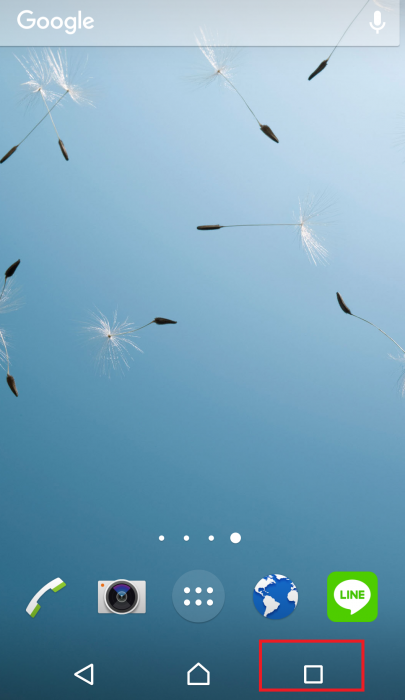
「アプリ履歴キー」をタップします。
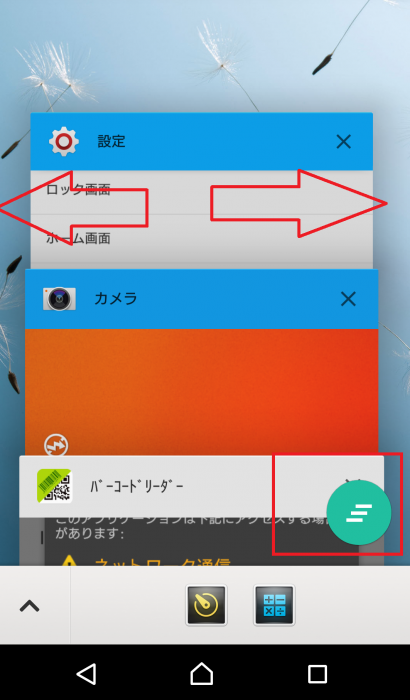
- 終了させたいアプリを左右(もしくは上下)にスワイプする。
- 赤で囲った部分をタップする。(機種マークは異なります)
2の方法では、開いているアプリをすべて終了させることができるのでおすすめです。
SIMカード、SDカードを抜き差しする

カードの抜き差しに意味があるのか?と思う方もいらっしゃるかもしれません。
意外とSDカード・SIMカードを入れなおすだけで治ることがあります。
カードの抜き差しをためしてみましょう!
主に確認すべきことは、水にぬれていないか、ほこり・ごみが混入していないかを確認します。
もしゴミがあれば、取り払ってみてください。
セーフモードを試してみる

セーフモードとは、一時的にアプリの起動を抑制する特殊な機能です。
これにより本体の不具合なのか、アプリやデータが悪さをしているのかを判断することができます。
また機種によって起動方法はさまざまです。
詳しくはこちらの記事をご覧ください。
電池パックが劣化している場合の対処法
電池パックの寿命は2年ほどと言われています。
大切につかえば3年はもつでしょう。
1年くらいしかつかっていないのに、電池の持ちが悪い不具合がでることもあるでしょう。
しかし、すぐに電池パックの劣化と判断するのは早計です。
1年しかつかっていないのに不具合がでるのは、アプリや設定が不具合の原因となることが多数あります。
ただ、電池パックが膨張しているときは例外です。
電池パックが膨張しているときは、劣化と判断できます。
電池パックを交換する
電池の持ちが悪い不具合とは、電池パックの劣化が原因となっている可能性があります。
そのため、電池パックを新しいものに取りかえる方法も効果的です
しかし、昨今のスマホは電池パックの取りはずしができない機種が増加しております。
- 電池パックの取りはずしができない場合
メーカーへ修理にだすことでしか電池パックの交換できません。
なので、修理に出すことを検討しましょう。 - 取りはずしができる場合
自身で電池パックを購入して、取りかえるだけで完了です。
また、電池パックは可能な限り、純正品のほうがよいです。
くわしくはこちらから購入するとよいでしょう。
まとめ
以上が、電池持ちが悪い不具合の「原因」と「対処法」でした。
まとめると、以下のようになります。
【設定環境をみなおす】
- 画面の明るさをおさえる
- スリープまでの時間をみじかくする
- 高画質モードをオフにする
- 省エネモードにする
- Wi-Fiの設定をオフにする
- wi-fiの詳細設定をみなおす
- テザリングをオフにする
- Blue tooth機能をオフにする
- GPSをオフにする
- データローミング機能をオフにする
- 自動同期をオフにしよう
【アプリが原因時の対処法】
- 消費電力を確認しよう
- アプリのキャッシュ削除をしてみよう
- アプリをアンインストールしてみよう
【一時的な不具合時の対処法】
- 強制終了を試してみる
- バックグラウンドアプリを終了させる
- SIMカードを抜き差しする
- セーフモードを試してみる
【電池パックが劣化している場合の対処法】
- 電池パックを交換する
しかし、これらのことを試しても、不具合が続く可能性はあります。
それはスマホ本体の部品が不具合の原因となっている場合です。
その時には「修理」もしくは「交換」での対応となります。
ご不便な方は、ぜひともご覧ください。
ここまで、ありがとうございました。
※画像はすべてXperia Z3 SOL26 Android バージョン 5.0.2を利用しています。

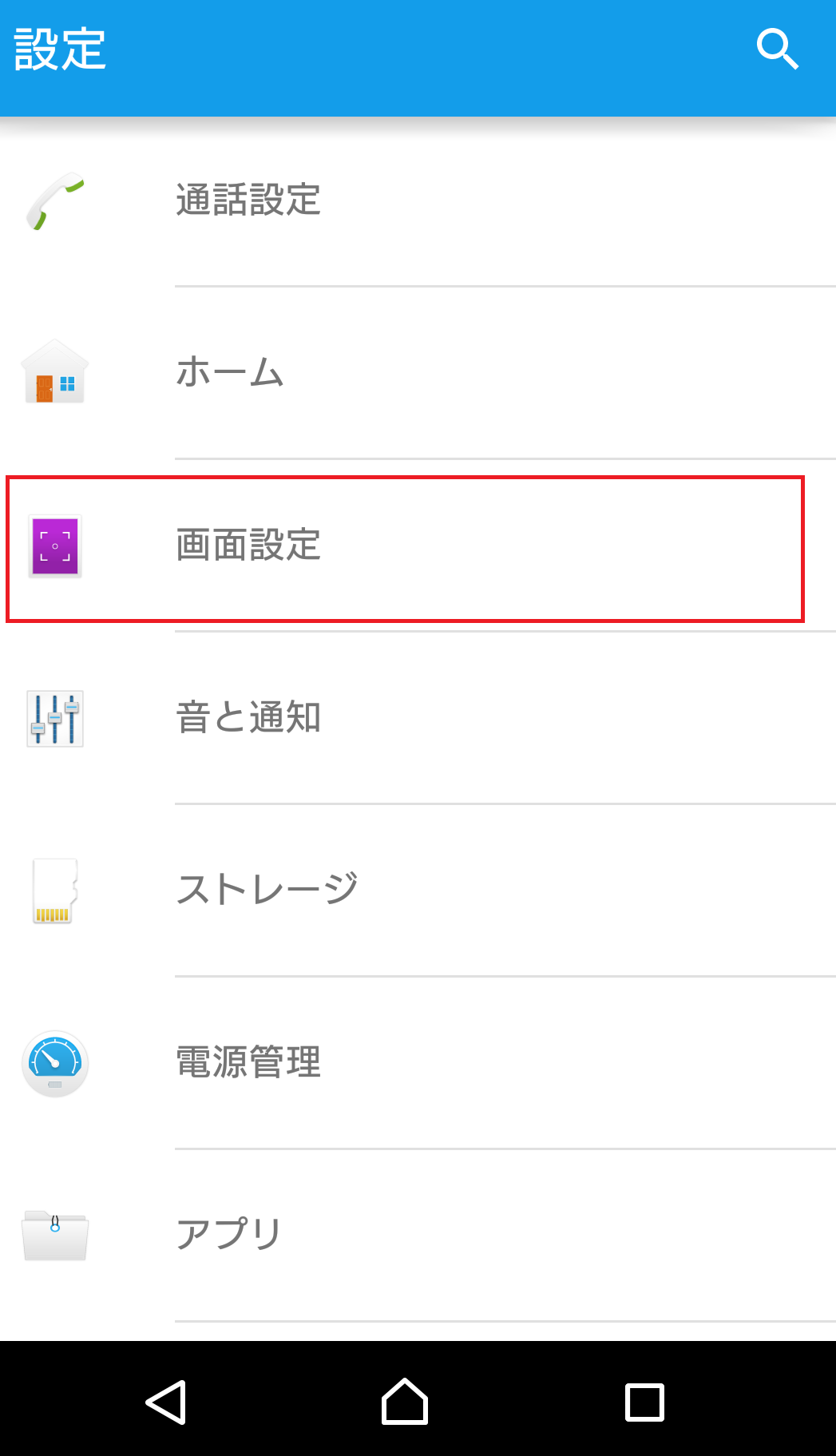

コメント